Hai installato GIMP 2.10 e desideri esplorare le nuove funzionalità e l'interfaccia utenti rivisitata? Un lavoro efficace in questo software ti sarà facilitato da diverse novità. In questa guida riceverai una panoramica dettagliata sugli aspetti importanti di GIMP 2.10, inclusi il caricamento asincrono, le nuove opzioni di tema, la rappresentazione delle icone e la pratica funzione di ricerca.
Principali risultati
- GIMP 2.10 carica più velocemente grazie al caricamento asincrono.
- L'interfaccia utente offre un moderno tema scuro e icone personalizzabili.
- La possibilità di monitorare le risorse di sistema è stata integrata di recente.
- La funzione "Cerca e esegui comando" facilita la ricerca di strumenti e filtri.
Caricamento veloce grazie al caricamento asincrono
Con GIMP 2.10 noterai subito che il programma si avvia più velocemente rispetto alle versioni precedenti. Questo è dovuto al nuovo caricamento asincrono, il che significa che GIMP non deve più caricare tutti i font prima di visualizzare l'interfaccia utente. Invece, il programma continua a caricare i font mancanti in background, mentre puoi già iniziare a lavorare.
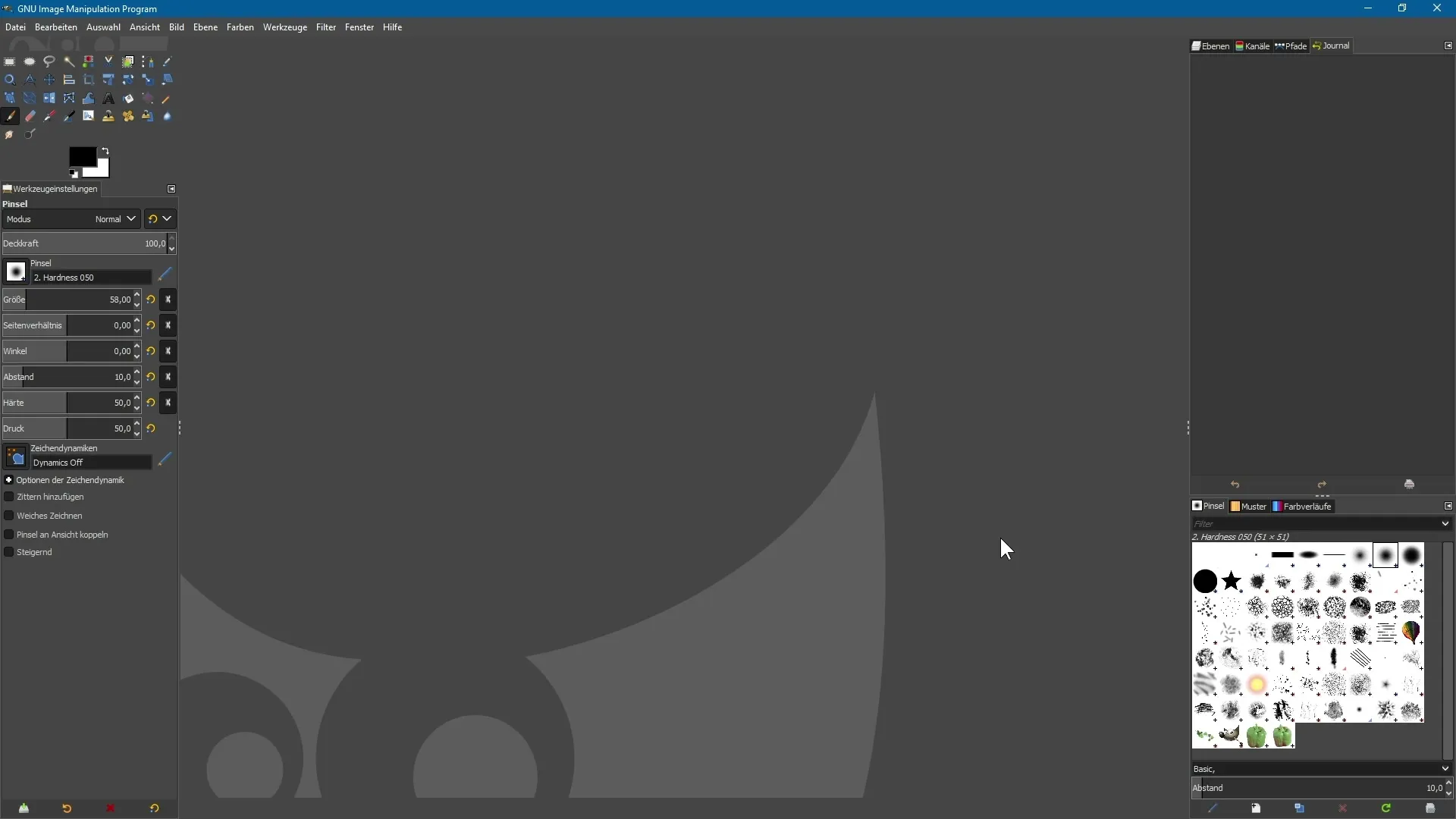
Interfaccia utente personalizzabile
Un gradito aggiornamento è il tema scuro preinstallato dell'interfaccia utente. Questo design scuro è più gentile per gli occhi, specialmente durante sessioni prolungate e in ambienti bui. Puoi concentrarti meglio sul tuo lavoro senza essere distratto da sfondi luminosi.
Tuttavia, se preferisci il tema chiaro predefinito, puoi facilmente cambiarlo. Clicca su "Modifica" e seleziona "Impostazioni". Lì troverai la sezione "Interfaccia", dove potrai scegliere il tema desiderato.
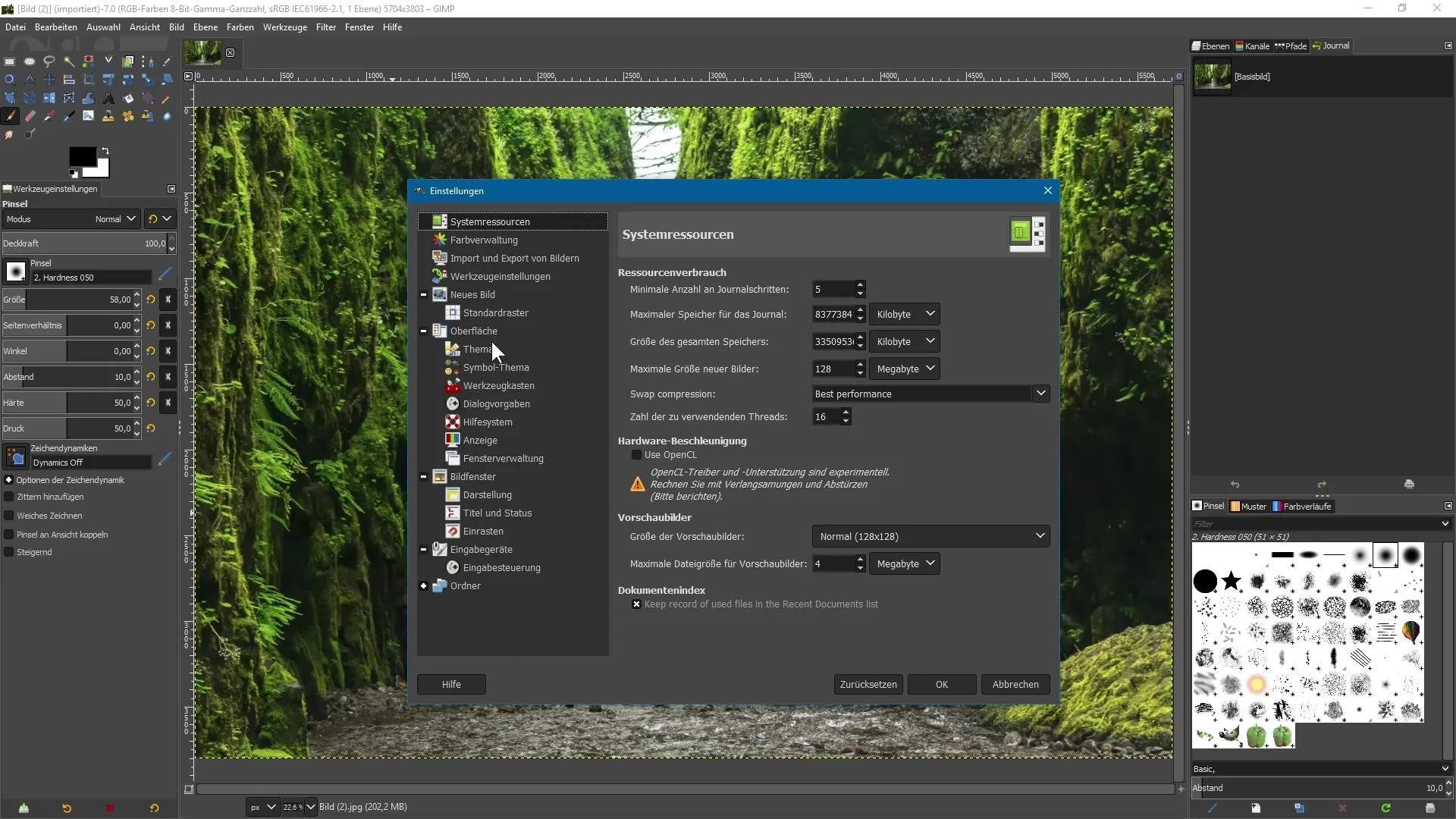
Le opzioni includono, oltre al tema scuro, anche "Grigio", che è leggermente meno scuro, e un tema "Chiaro", che è più luminoso e accogliente.
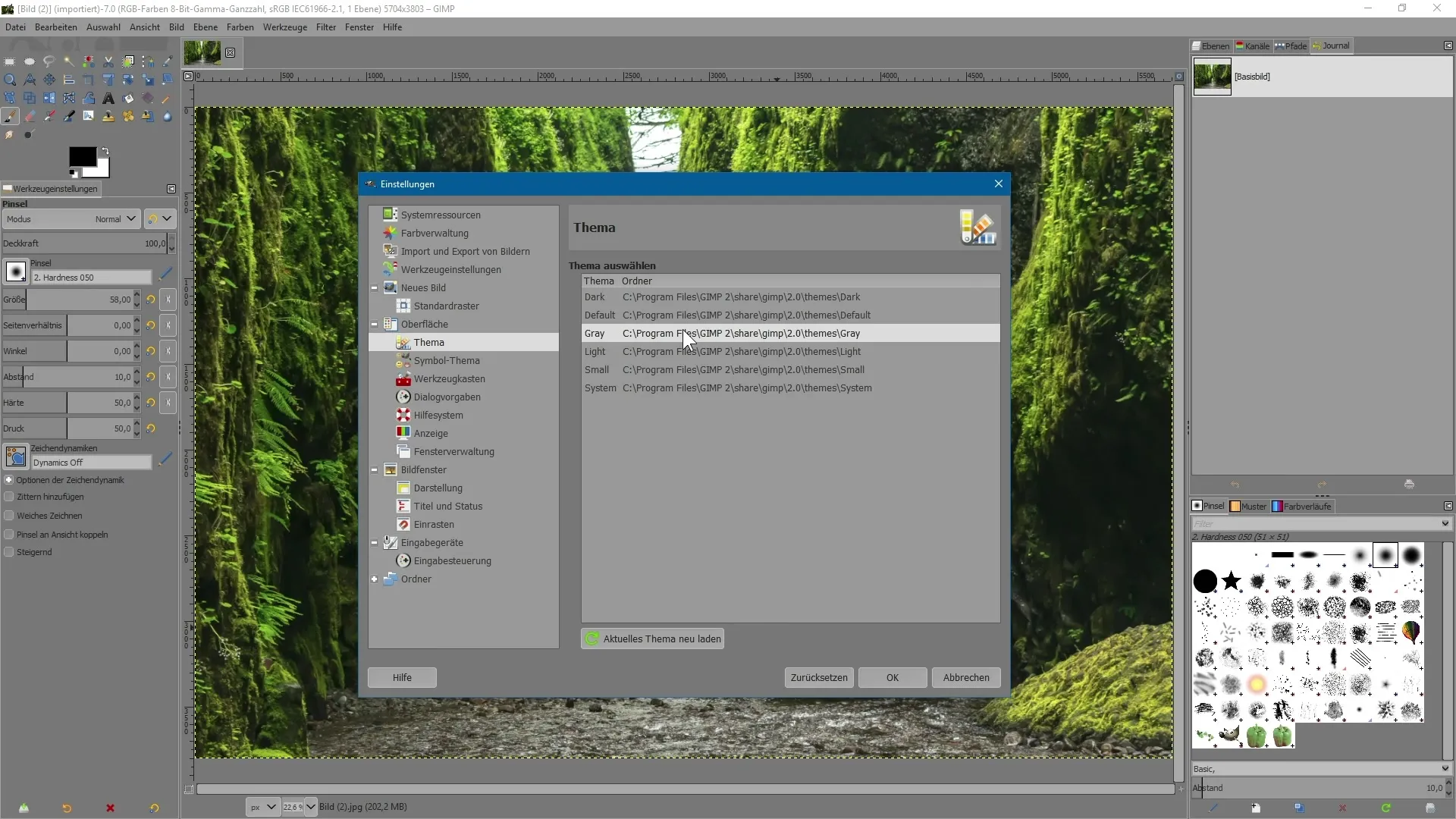
Rappresentazione delle icone ad alta risoluzione
GIMP 2.10 ora supporta monitor ad alta risoluzione. Nelle impostazioni puoi adattare la rappresentazione delle icone. Se usi un display ad alta risoluzione, le icone rimarranno nitide anche quando ne cambi la dimensione.
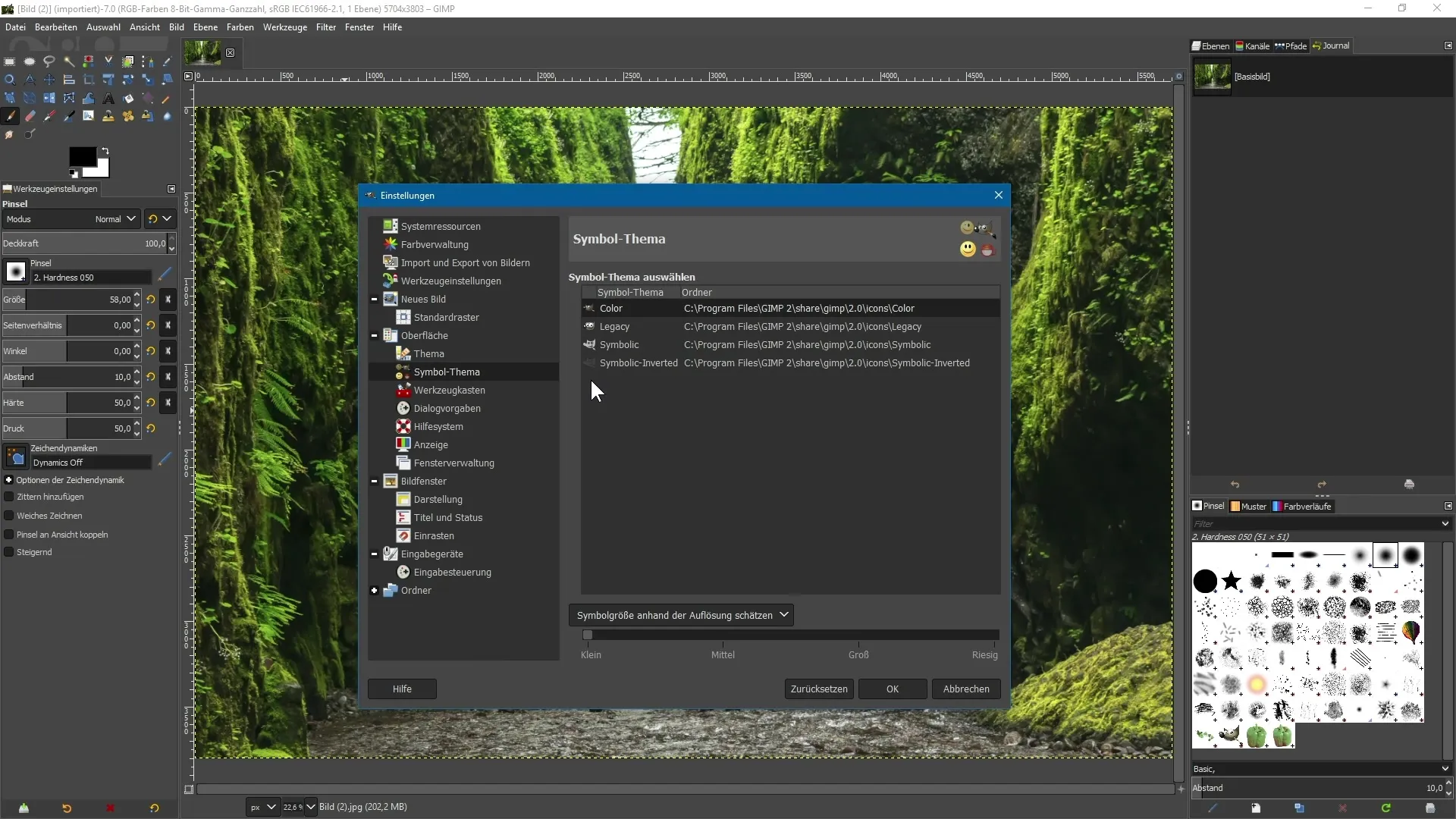
Qui puoi scegliere tra vari temi di icone, tra cui "Colorato", "Simbolico Invertito" e "Legacy". Tieni presente che le icone Legacy potrebbero non offrire la stessa nitidezza e potrebbero apparire pixelate quando ingrandite.
Anche la dimensione delle icone può essere personalizzata. Puoi scegliere di visualizzare le icone in formato piccolo, medio, grande o gigantesco. Questa funzione ti garantisce di vedere le icone in una dimensione a te confortevole, senza compromettere la nitidezza.
Monitorare le risorse di sistema
Un'altra funzione utile è la possibilità di monitorare le prestazioni del sistema. Attraverso "Finestra" puoi accedere a "Dialoghi personalizzabili" e poi a "Monitoraggio prestazioni". Qui puoi tenere d'occhio l'utilizzo di memoria, CPU e swap – ideale per controllare come il tuo sistema risponde sotto carico.
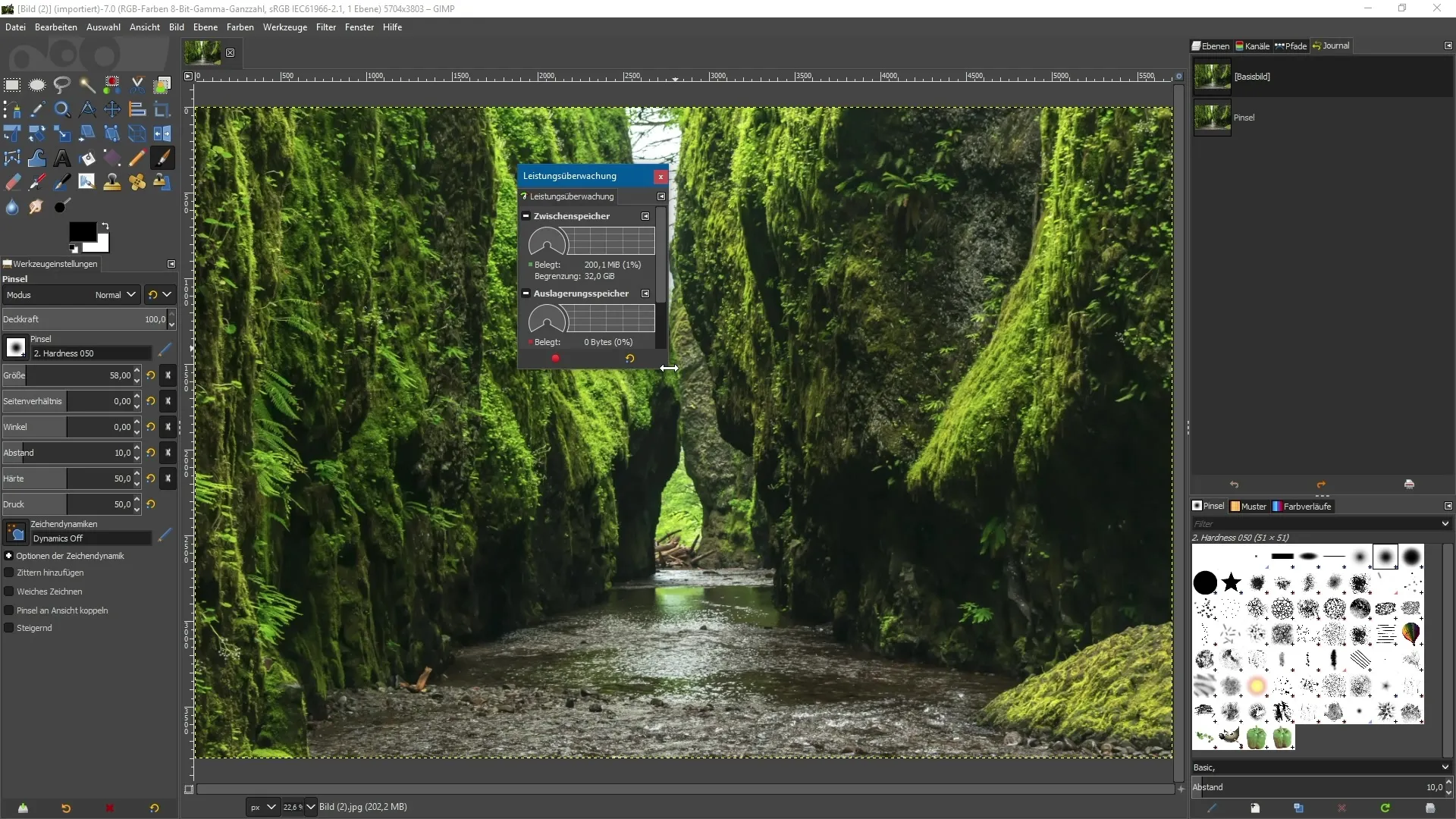
Se lavori con progetti complessi o file di grandi dimensioni, puoi riconoscere in tempo utile se l'hardware raggiunge il limite e apportare eventuali ottimizzazioni.
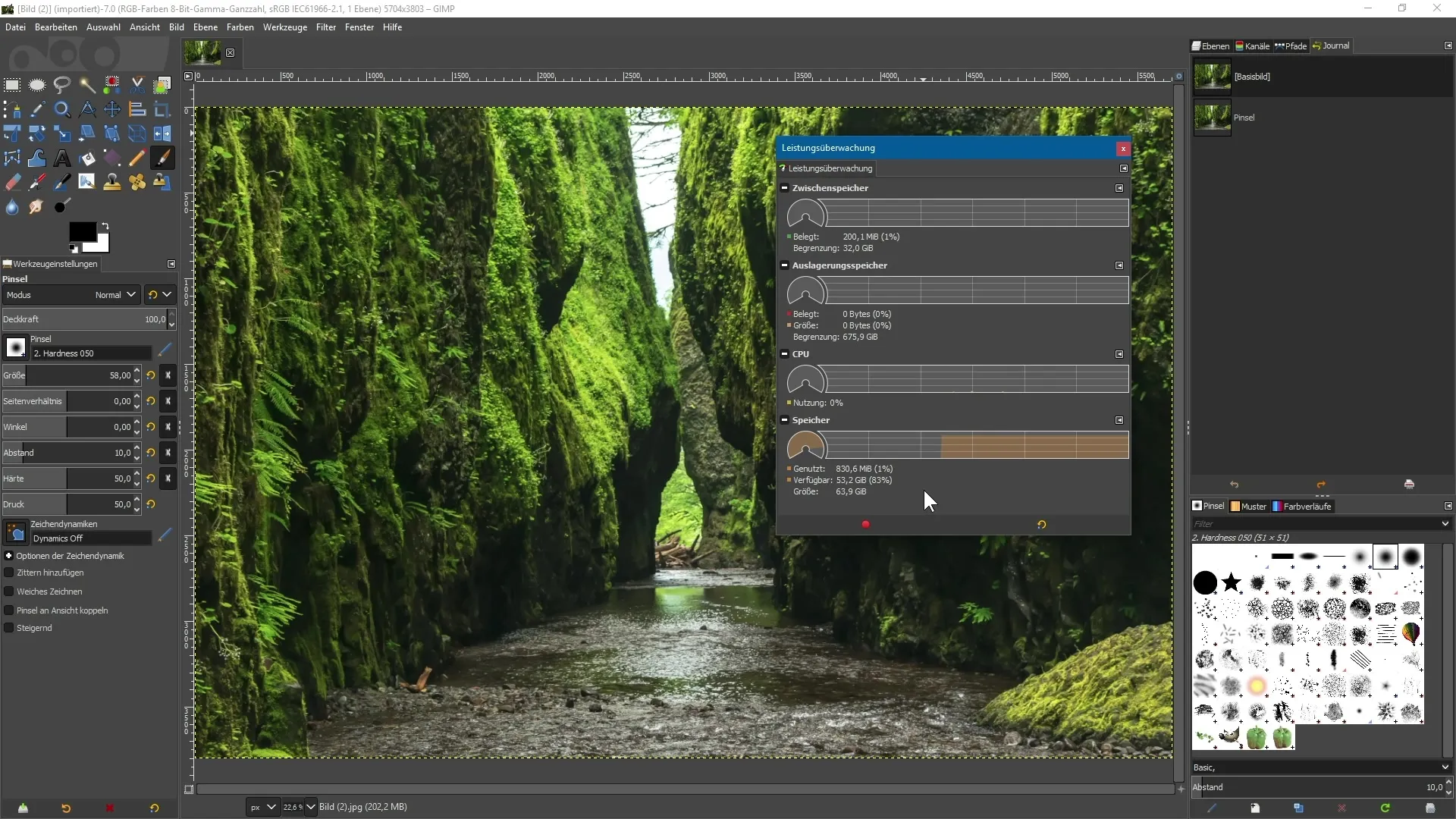
Trovare rapidamente i comandi
Un ulteriore aiuto in GIMP 2.10 è la funzione "Cerca e esegui comando". Puoi accedervi premendo Shift e 7. Si apre un campo di input in cui puoi cercare rapidamente strumenti e filtri.
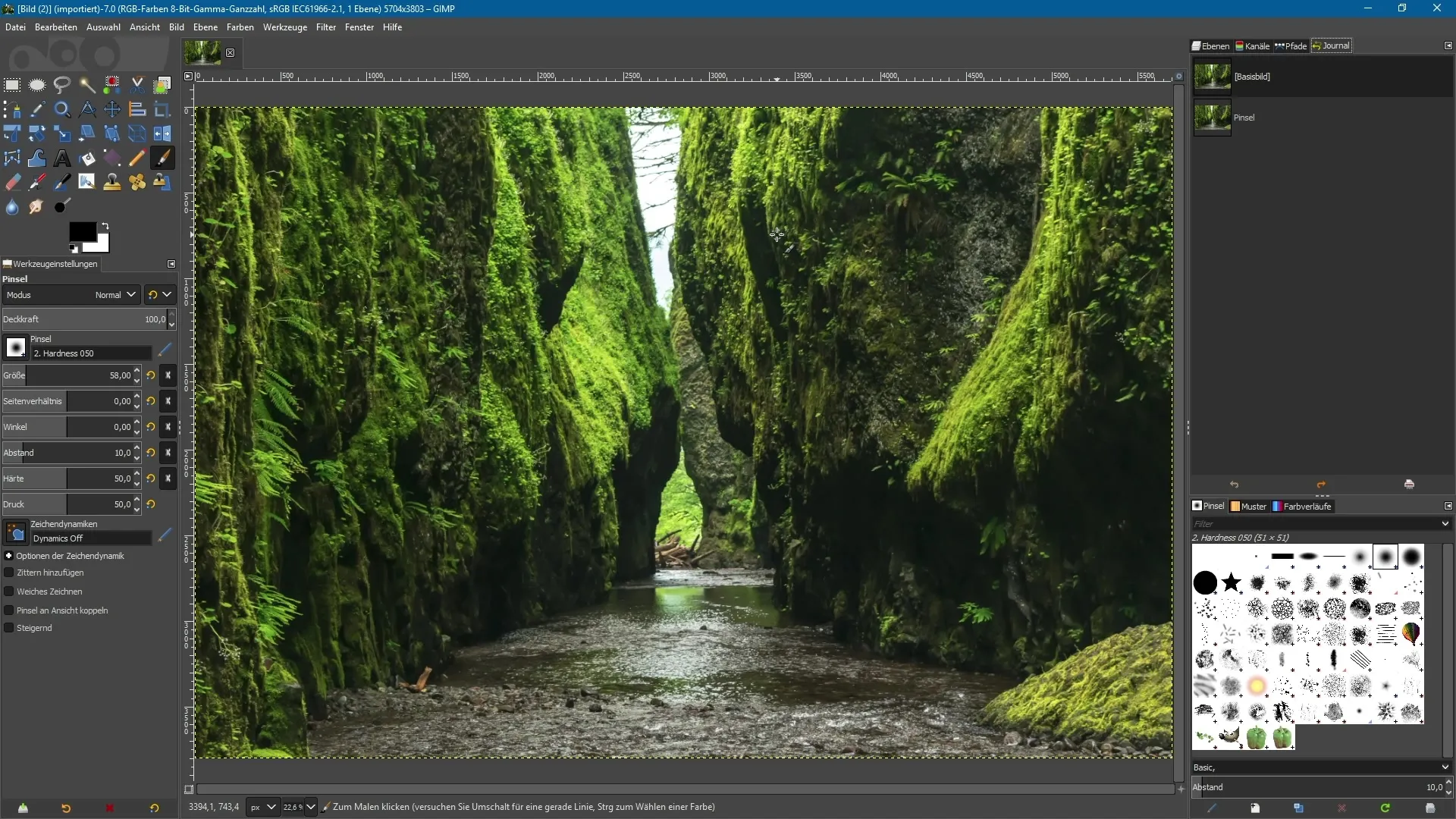
Se ad esempio hai bisogno dello strumento "Scala", puoi semplicemente digitare "scala". Il software ti mostrerà subito tutte le opzioni rilevanti, così potrai ottenere rapidamente il risultato desiderato.
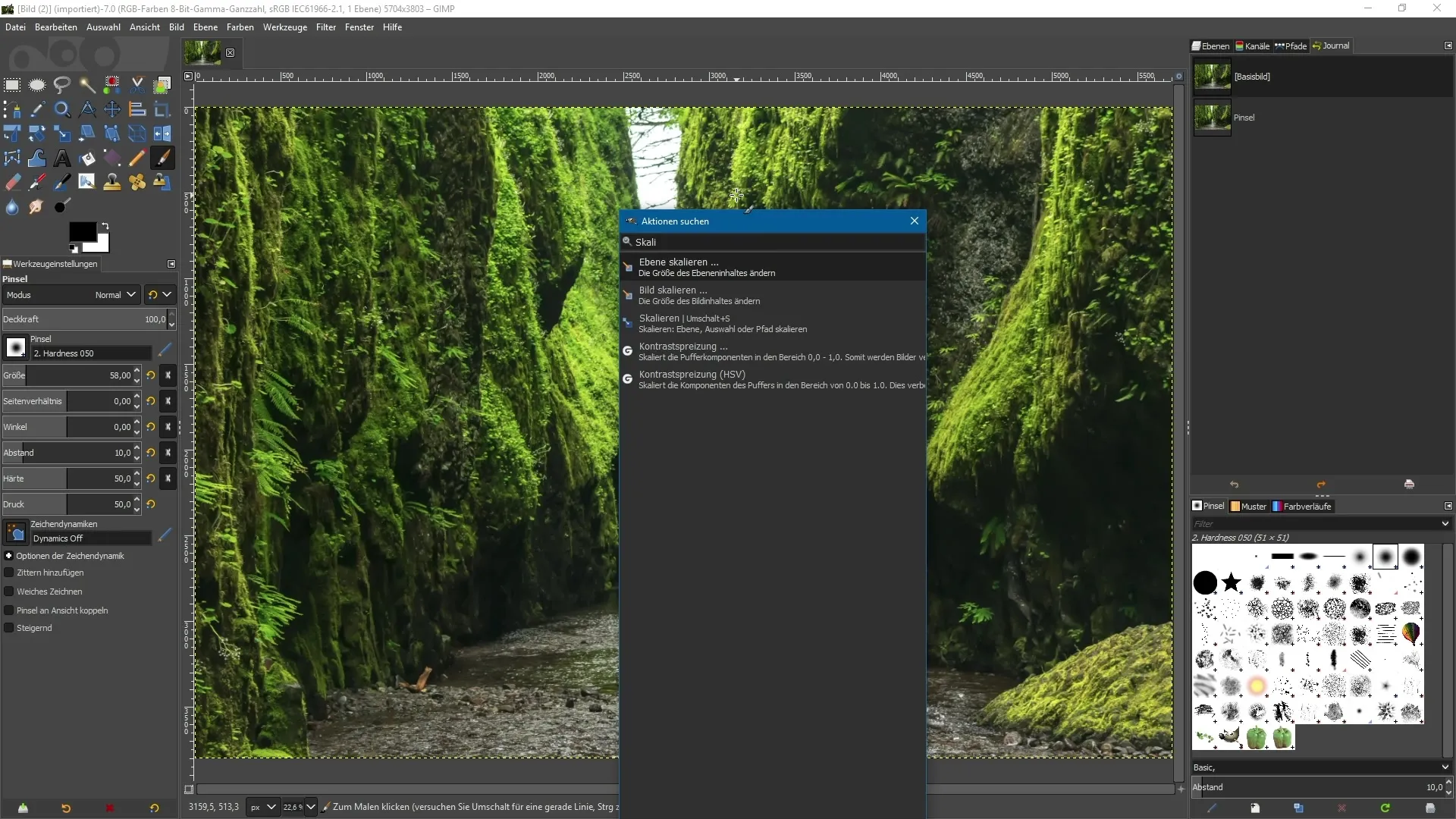
Questa funzione ti aiuta a lavorare in modo più efficiente, soprattutto se usi raramente determinati strumenti e non hai a portata di mano la loro posizione nell'interfaccia utente.
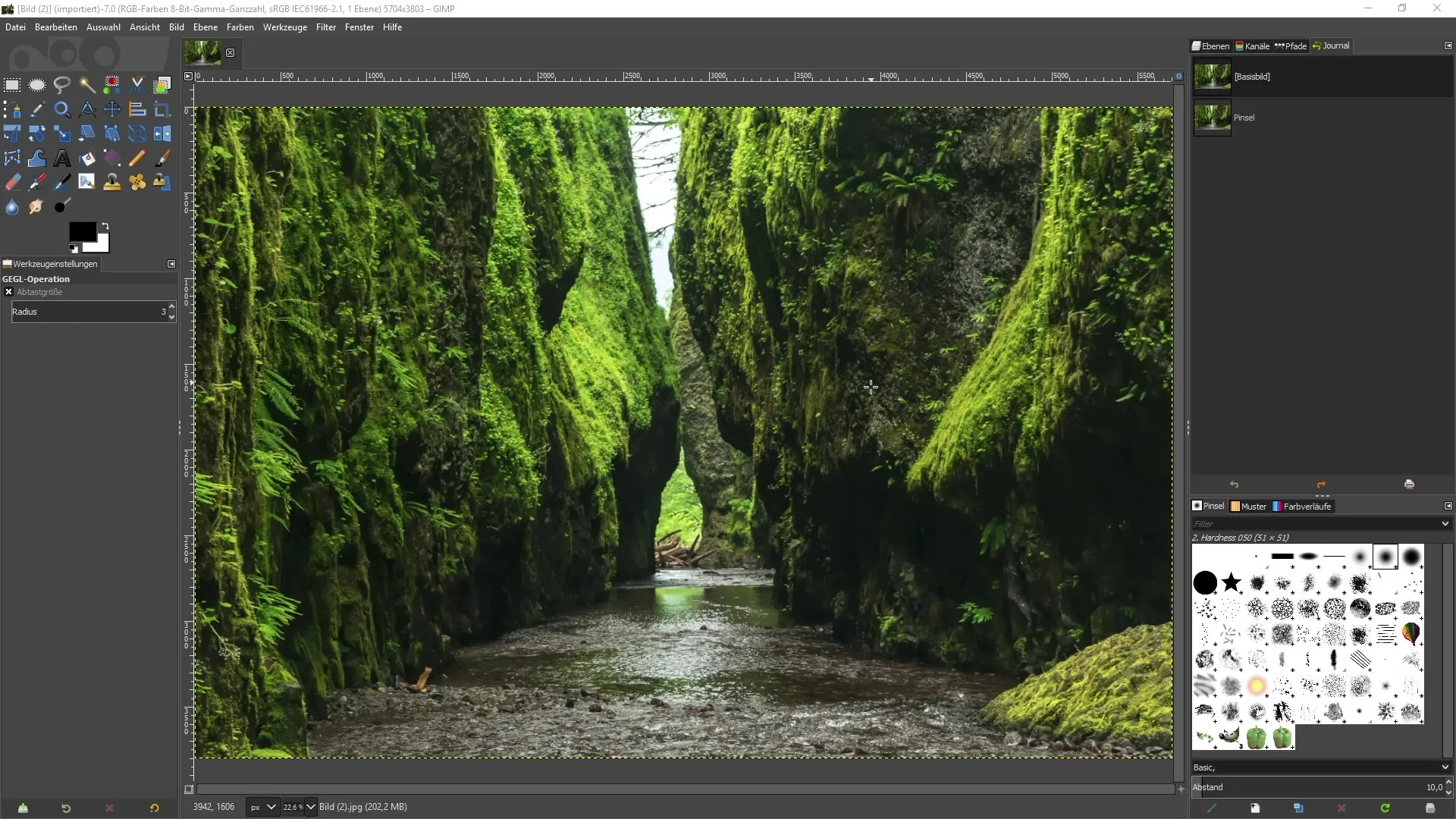
Riepilogo – Ottimizzare l'interfaccia utente e le nuove funzionalità di GIMP 2.10
GIMP 2.10 offre con la sua nuova interfaccia utente e le numerose funzionalità una base eccellente per un lavoro più efficiente. Grazie al caricamento asincrono, il programma si avvia più rapidamente e le varie opzioni di tema consentono un'esperienza utente personalizzata. La rappresentazione ad alta risoluzione delle icone e la possibilità di monitorare le prestazioni del sistema completano il pacchetto. Infine, la funzione di ricerca semplifica notevolmente la localizzazione degli strumenti. In generale, GIMP 2.10 ti fornirà tutti gli strumenti necessari per esprimere al meglio la tua creatività.
Domande frequenti
Come posso attivare il tema scuro?Vai su "Modifica", poi "Impostazioni" e seleziona il tema scuro sotto "Interfaccia".
È GIMP 2.10 adatto per monitor ad alta risoluzione?Sì, GIMP 2.10 supporta monitor ad alta risoluzione e assicura che le icone rimangano nitide.
Come posso monitorare l'utilizzo delle risorse di sistema?Naviga su "Finestra" e poi seleziona "Dialoghi personalizzabili" e successivamente "Monitoraggio prestazioni".
Cosa devo fare se voglio trovare uno strumento rapidamente?Premi Shift e 7 per aprire il campo di input e cerca lo strumento desiderato.
Posso regolare la dimensione delle icone?Sì, puoi regolare la dimensione delle icone nelle impostazioni sotto "Tema icona" e scegliere tra piccole, medie, grandi o gigantesche.


